إصلاح خطأ Outlook 0x8004102a في نظام التشغيل Windows 10
نشرت: 2022-08-23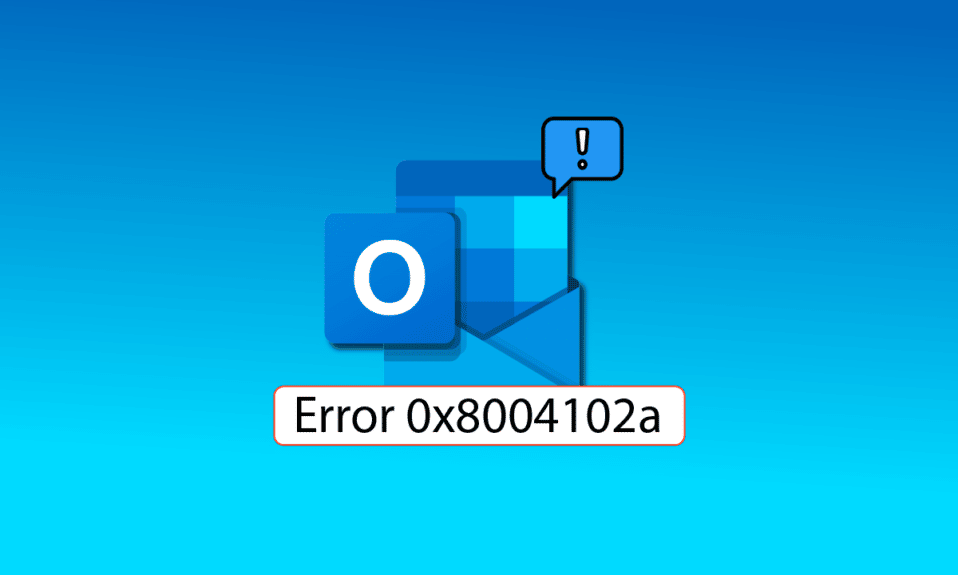
خطأ Outlook 0x8004102a هو خطأ شائع واجهه المستخدمون أثناء إرسال واستقبال رسائل البريد الإلكتروني من خلال Outlook. يمكن لمعظم المستخدمين حل هذه المشكلة بسهولة عن طريق تغيير بيانات اعتمادهم. إذا كنت تتساءل عن كيفية إصلاح هذا الخطأ ، فأنت في المقالة الصحيحة ، وستعرف هنا خطوات استكشاف الأخطاء وإصلاحها التي يجب اتخاذها لحل إصلاح خطأ تلقي إرسال Outlook.
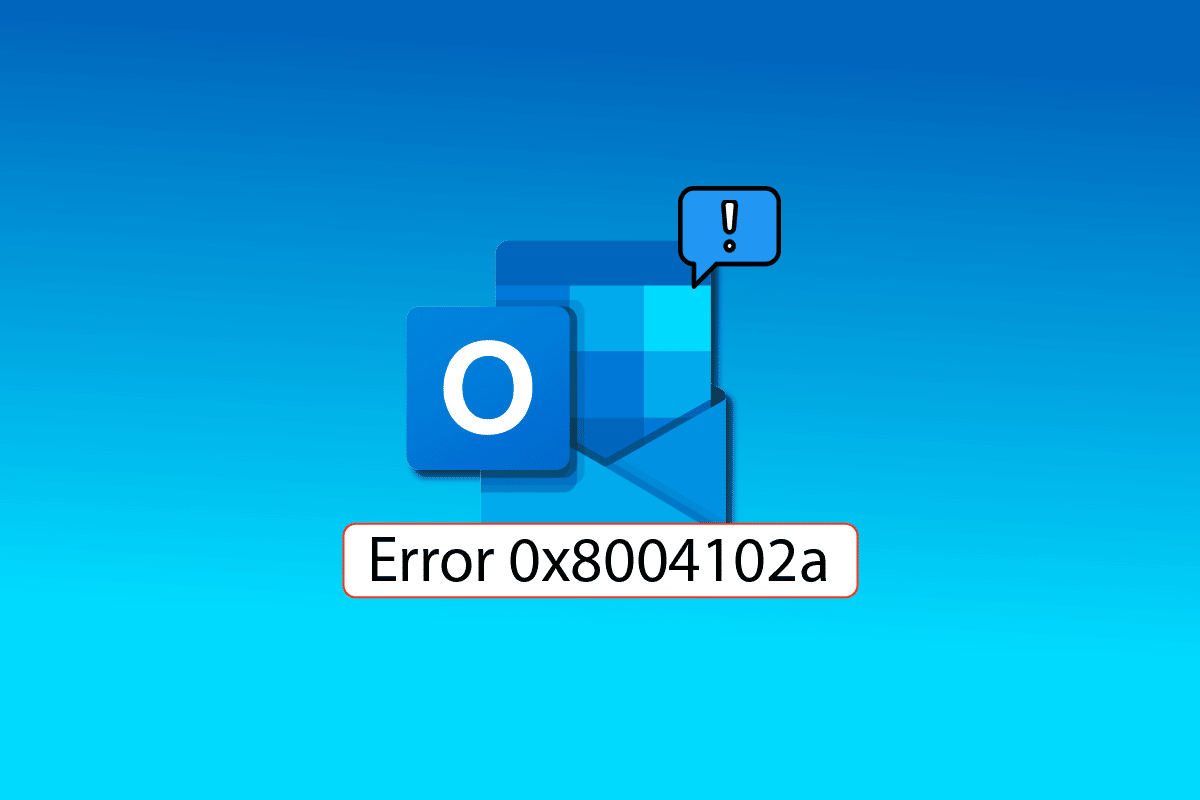
محتويات
- كيفية إصلاح خطأ Outlook 0x8004102a في نظام التشغيل Windows 10
- الطريقة الأولى: استخدم إعدادات الإرسال / التلقي
- الطريقة الثانية: مزامنة المجلدات يدويًا
- الطريقة الثالثة: قم بتشغيل Microsoft Outlook بدون الوظائف الإضافية
- الطريقة الرابعة: تمكين استخدام وضع Exchange المخزن مؤقتًا
- الطريقة الخامسة: إعادة إضافة حساب Outlook
- الطريقة 6: إضافة حساب إلى ملف تعريف جديد
- الطريقة السابعة: تعطيل التحقق من صحة الشهادة
- الطريقة الثامنة: إصلاح ملفات .pst و. ost
- الطريقة التاسعة: إصلاح تطبيق Outlook
- الطريقة العاشرة: تحديث تطبيق Outlook
- الطريقة 11: إنشاء ملف تعريف مستخدم Windows جديد
كيفية إصلاح خطأ Outlook 0x8004102a في نظام التشغيل Windows 10
بعض أسباب خطأ Outlook 0x8004102a مذكورة أدناه.
- يمكن أن يحدث هذا الخطأ بسبب التغييرات في بيانات اعتماد الحساب
- إعدادات إرسال / تلقي غير صحيحة في Outlook
- وظائف Outlook الإضافية المختلفة
- تعطيل وضع التبادل المخزن مؤقتًا
- يمكن أن يحدث خطأ Outlook أيضًا بسبب التحقق من صحة الشهادة
- تعد ملفات .pst و. ost التالفة أحد الأسباب الرئيسية لخطأ Outlook هذا
- برنامج Outlook تالف أو برنامج Outlook قديم
سبب شائع جدًا لخطأ Outlook 0x8004102a هو بيانات اعتماد Outlook غير الصحيحة. يمكنك بسهولة إصلاح هذا الخطأ عن طريق التحقق من أي إعدادات حساب ربما تم تغييرها. في الغالب ، يمكن حل هذا الخطأ عن طريق إصلاح بيانات الاعتماد.
سيوفر لك الدليل التالي طرقًا لحل خطأ الإرسال والاستلام في Outlook.
الطريقة الأولى: استخدم إعدادات الإرسال / التلقي
يتداخل الخطأ 0x8004102a مع إعدادات حساب Outlook الخاص بك ويستقبلها ؛ سيؤدي ذلك إلى مشاكل في إرسال البريد واستلامه. يمكنك محاولة حل مشكلة عدم عمل الإرسال في Outlook عن طريق التحقق من إعدادات الإرسال / التلقي.
1. اضغط على مفتاح Windows ، واكتب Outlook ، ثم انقر فوق فتح .
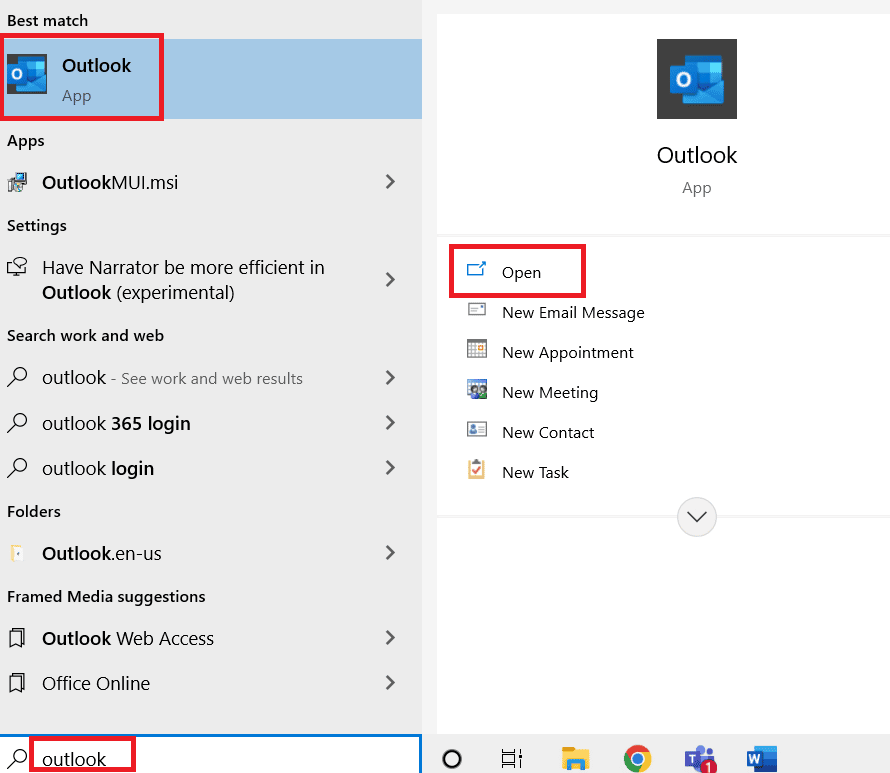
2. حدد موقع وانقر على زر القائمة المنسدلة إرسال / تلقي .
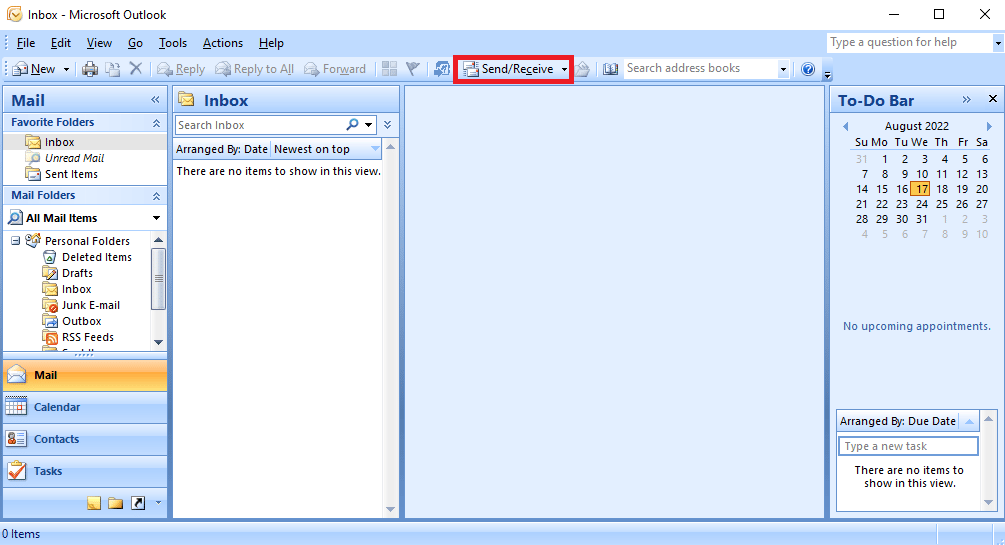
3. انقر فوق إرسال / تلقي الكل.
ملاحظة: يمكنك أيضًا استخدام المفتاح F9 لاستخدام خيار الإرسال / التلقي.
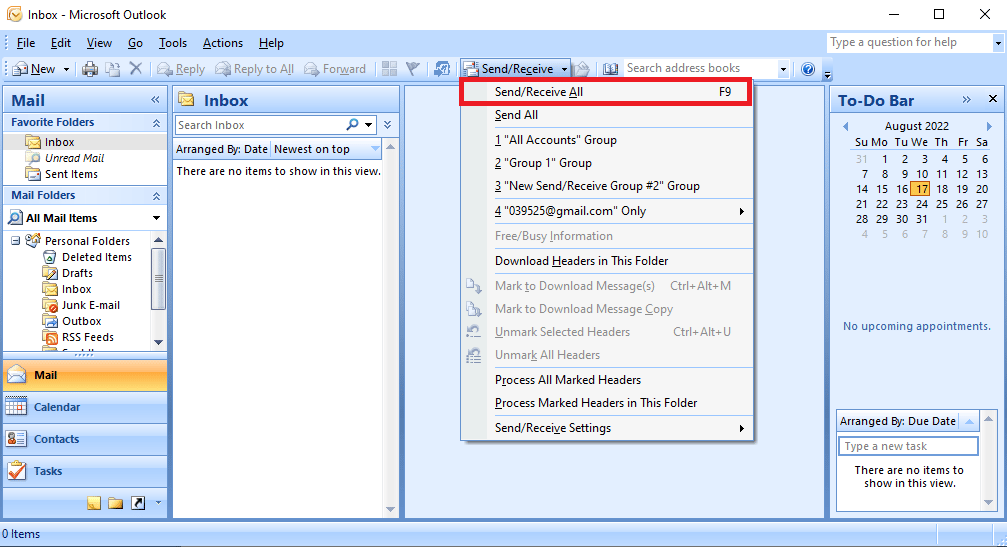
4. انتظر حتى تكتمل المزامنة.
ستعمل هذه الطريقة على الأرجح على إصلاح خطأ تلقي إرسال Outlook ، وإذا لم يكن الأمر كذلك ، فانتقل إلى الطريقة التالية.
اقرأ أيضًا: كيفية تشغيل Microsoft Outlook Dark Mode
الطريقة الثانية: مزامنة المجلدات يدويًا
لحل خطأ Outlook 0x8004102a ، حاول مزامنة المجلد يدويًا. اتبع الخطوات التالية.
1. افتح تطبيق Outlook كما هو موضح في الطريقة الأولى .
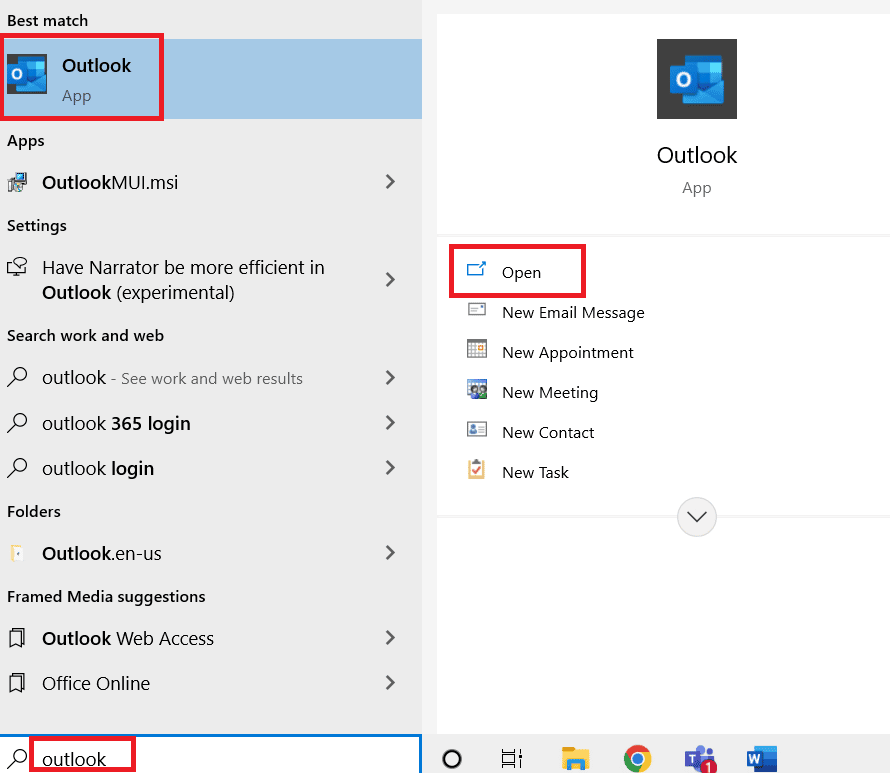
2. حدد موقع وانقر على زر القائمة المنسدلة إرسال / تلقي .
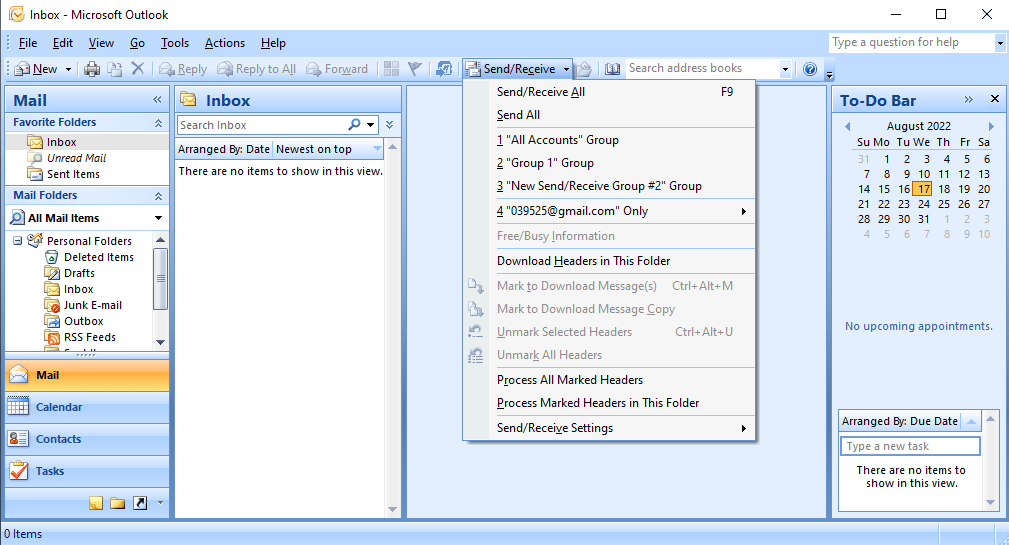
3. انتقل إلى إعدادات الإرسال / التلقي وانقر على تحديد مجموعات الإرسال / التلقي ...
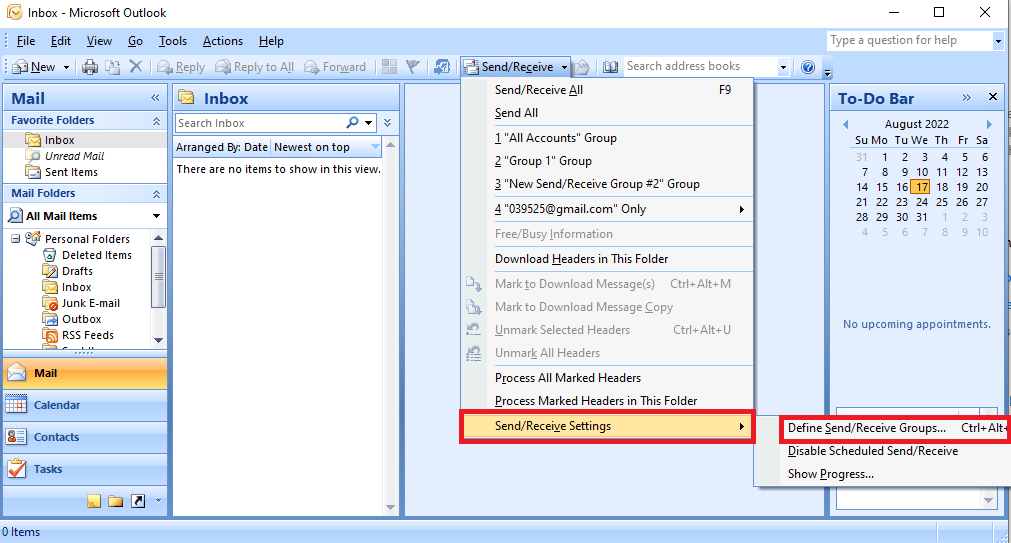
4. في مربع حوار إرسال / تلقي المجموعة ، انقر فوق الزر جديد .
ملاحظة: يمكنك أيضًا الضغط على مفاتيح Ctrl + Alt + S في نفس الوقت لفتح مربع حوار إرسال / تلقي مجموعات.
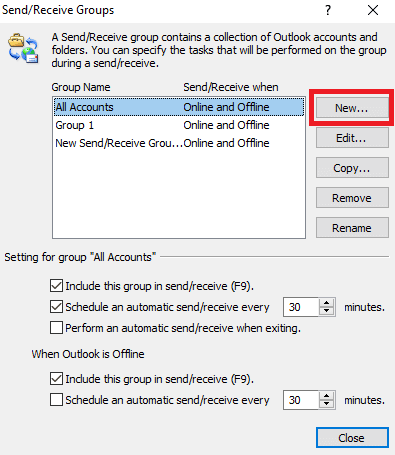
5. أدخل الاسم المطلوب للمجموعة الجديدة وانقر فوق " موافق ".
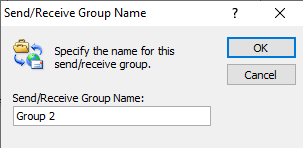
6. حدد المربع قبل تضمين الحسابات المحددة في هذه المجموعة.
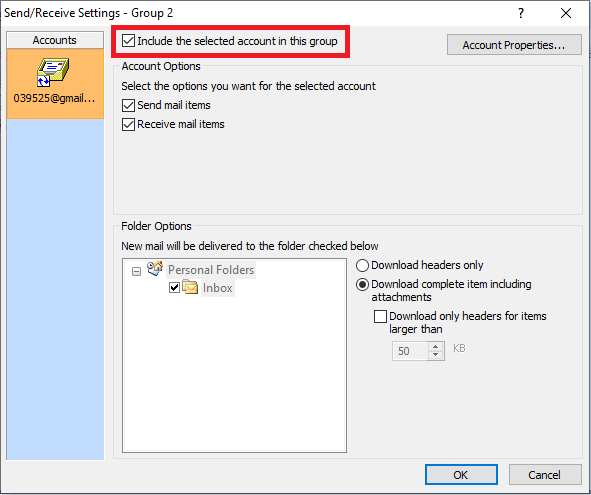
7. في " خيارات الحساب " ، تأكد من تحديد المربعات قبل إرسال عناصر البريد واستلام عناصر البريد .
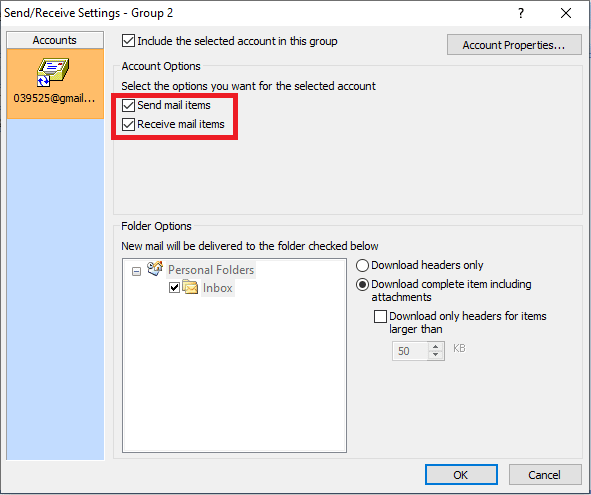
8. ضمن خيار المجلد ، حدد المجلد الذي تريد تضمينه في خيار الإرسال / التلقي.
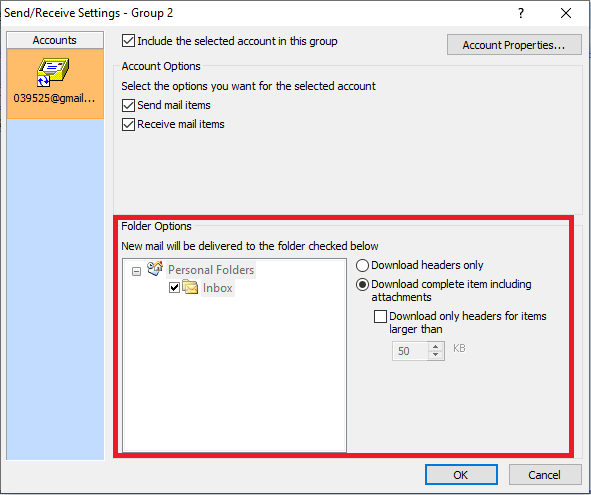
9. انقر فوق "موافق " لتأكيد التغييرات.
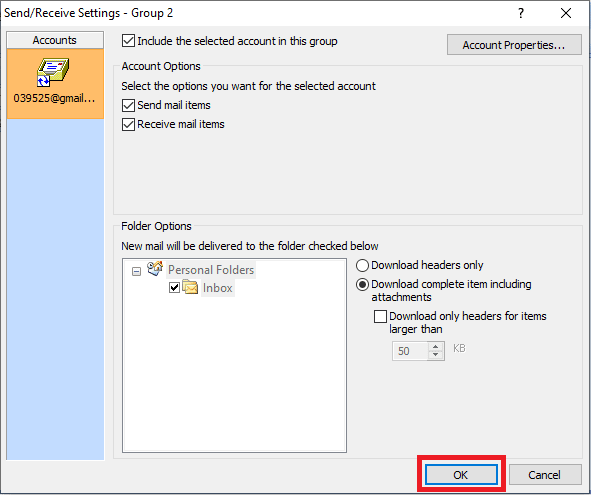
10. انقر فوق إغلاق للخروج من مربع حوار إرسال / تلقي مجموعات.
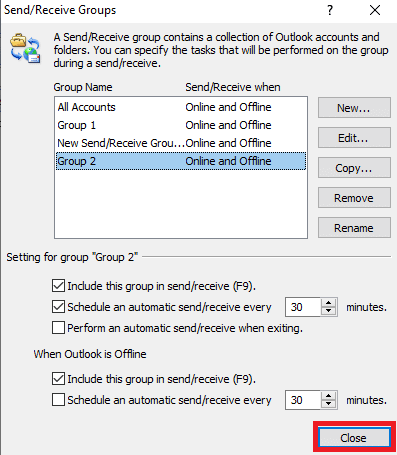
الطريقة الثالثة: قم بتشغيل Microsoft Outlook بدون الوظائف الإضافية
غالبًا ما تكون أخطاء إرسال Outlook لا تعمل بسبب الوظائف الإضافية في Outlook ؛ يمكنك تجنب هذا الخطأ عن طريق تشغيل Microsoft Outlook في الوضع الآمن.
1. اضغط على مفتاحي Window + R في نفس الوقت لفتح مربع الحوار Run .
2. اكتب Outlook.exe / safe واضغط على مفتاح Enter لبدء تشغيل Outlook في الوضع الآمن.
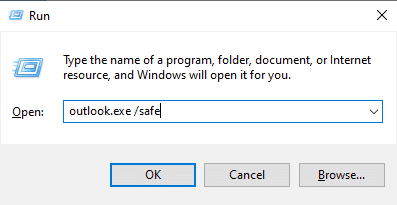
اقرأ أيضًا: إصلاح تطبيق Outlook لن يفتح في نظام التشغيل Windows 10
الطريقة الرابعة: تمكين استخدام وضع Exchange المخزن مؤقتًا
يمكنك محاولة إصلاح خطأ إرسال Outlook باستخدام ميزة وضع التبادل المخزن مؤقتًا.
1. قم بتشغيل تطبيق Outlook .
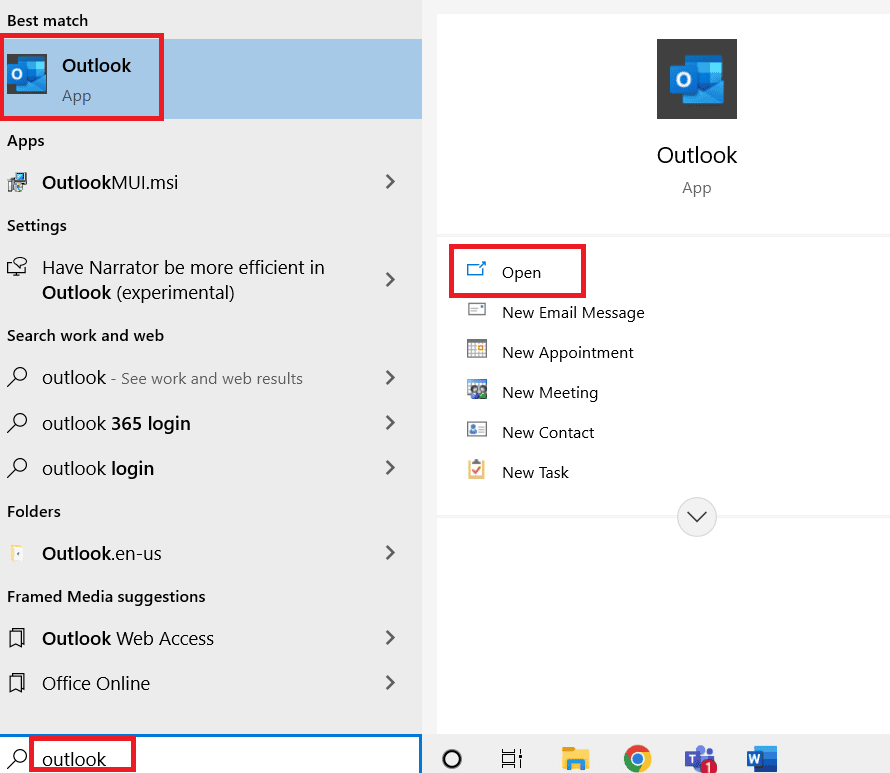
2. من قائمة خيارات Outlook انقر فوق "ملف" .
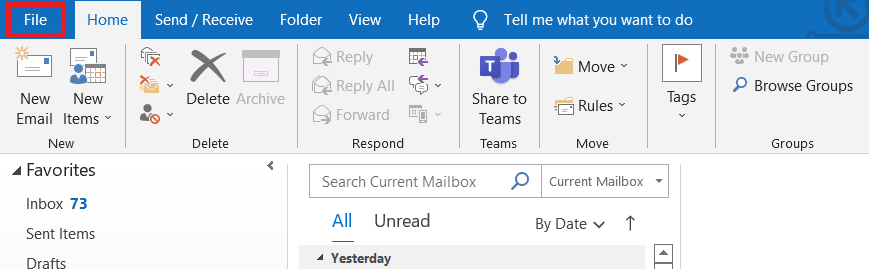
3. انتقل إلى علامة التبويب " معلومات " ، وانقر فوق القائمة المنسدلة " إعدادات الحساب ".
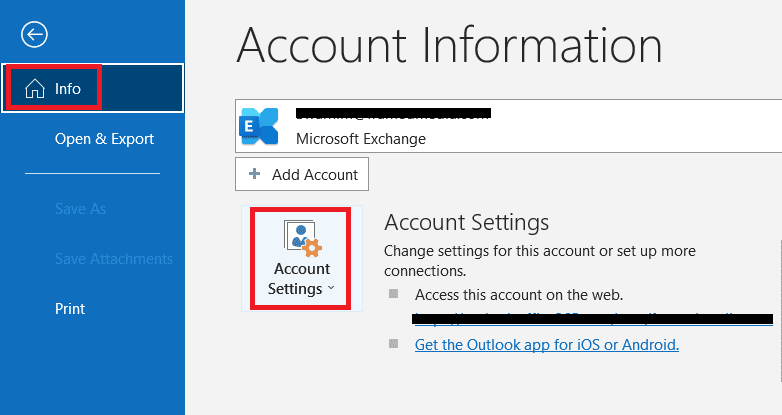
4. انقر فوق اسم الحساب وإعدادات المزامنة.
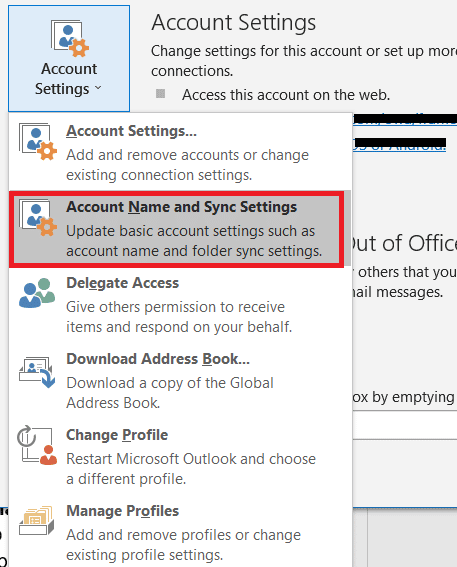
5. في نافذة إعدادات حساب Exchange ، انقر فوق المزيد من الإعدادات.
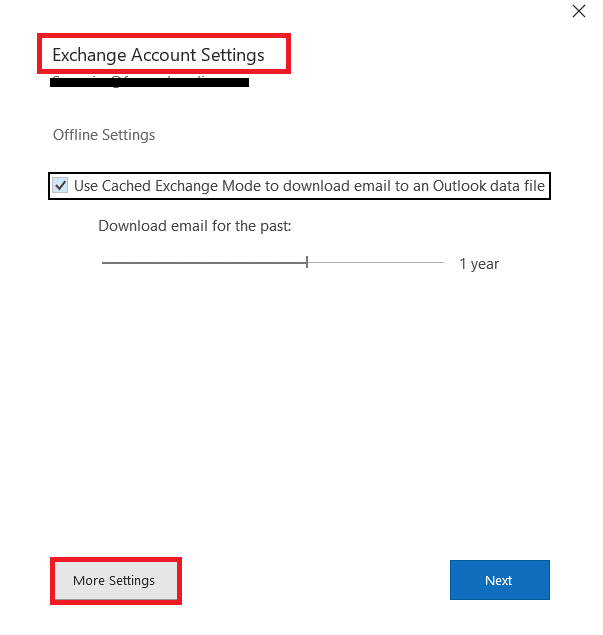
6. انتقل إلى علامة التبويب خيارات متقدمة . حدد المربع قبل استخدام وضع Exchange المخزن مؤقتًا.
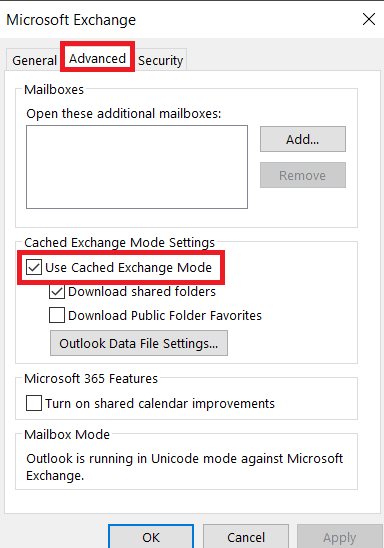
7. انقر فوق " تطبيق " ثم " موافق".
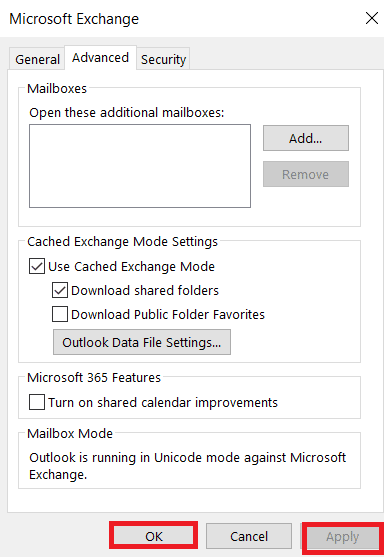
8. أخيرًا ، أعد تشغيل تطبيق Microsoft Outlook .
الطريقة الخامسة: إعادة إضافة حساب Outlook
غالبًا ما يكون خطأ التوقعات 0x8004102a ناتجًا عن مشكلات في الحساب ، يمكنك إصلاح هذا الخطأ ببساطة عن طريق إزالة حسابك من Outlook ثم إعادة إضافته.
1. افتح برنامج Microsoft Outlook .
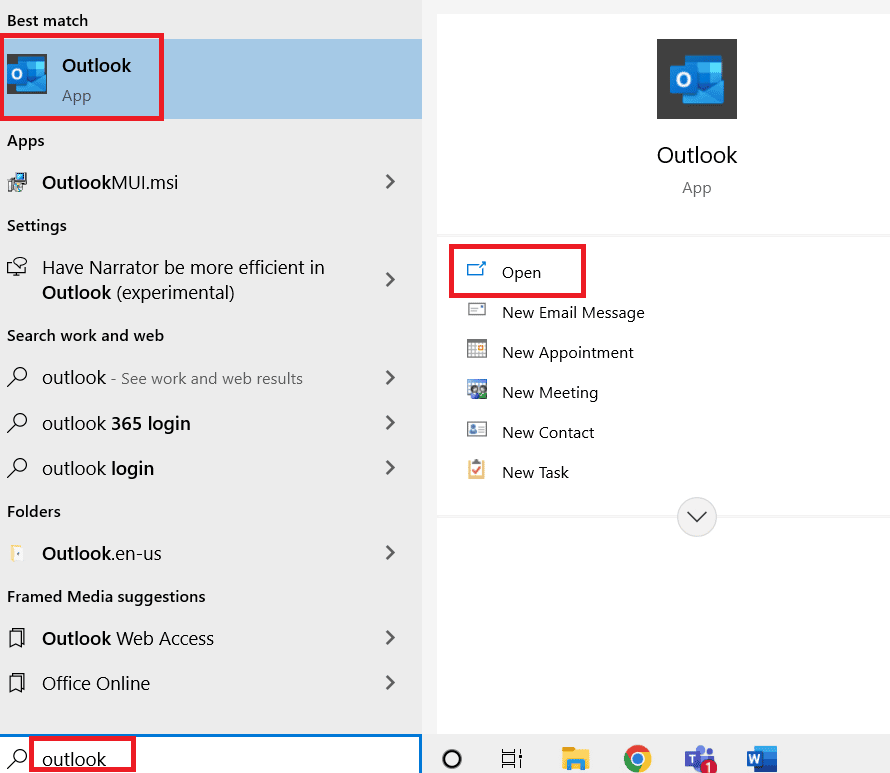
2. انتقل إلى الأدوات.
3. انقر فوق إعدادات الحساب .
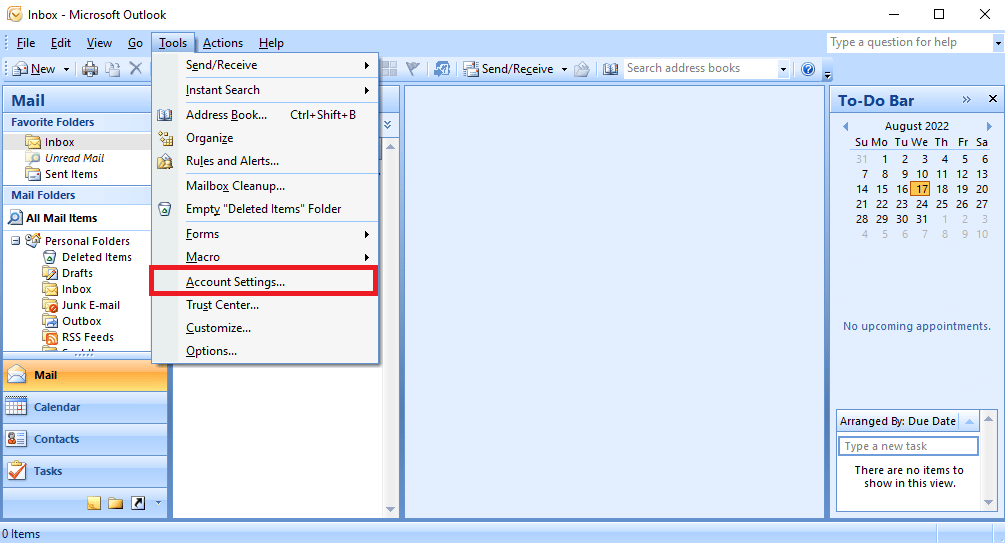
4. انقر فوق الزر إزالة .
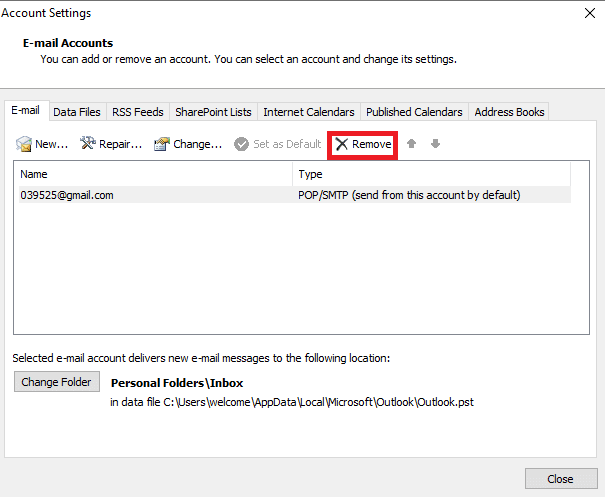
5. قم بتأكيد إزالة الحساب بالضغط على " نعم ".
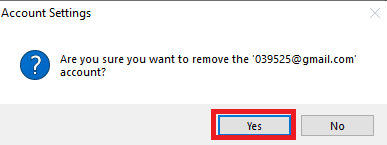
6. انقر فوق جديد لإضافة الحساب مرة أخرى.
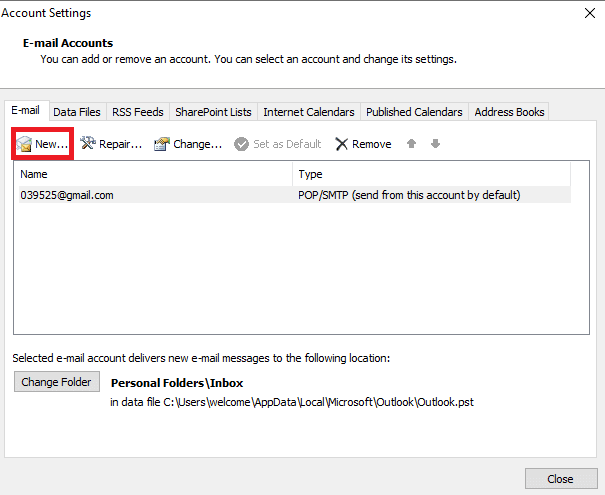
تحقق مما إذا كان خطأ Outlook 0x8004102a لا يزال موجودًا أم لا.

اقرأ أيضًا: إصلاح ظهور موجه كلمة مرور Outlook
الطريقة 6: إضافة حساب إلى ملف تعريف جديد
يمكن إصلاح خطأ إرسال Outlook لا يعمل عن طريق إضافة حساب Outlook الخاص بك إلى ملف تعريف جديد باستخدام لوحة التحكم.
1. اضغط على مفتاح Windows ، واكتب لوحة التحكم وانقر فوق فتح .
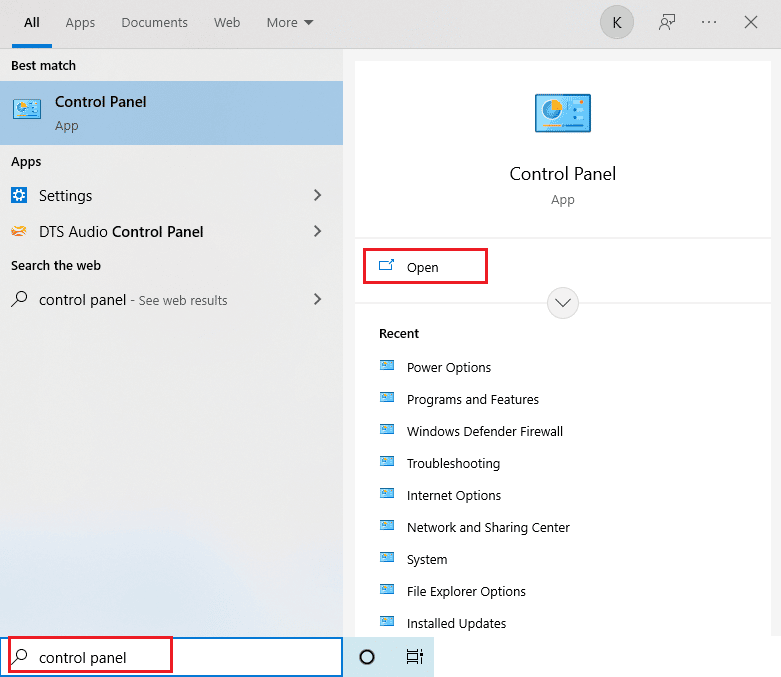
2. قم بتعيين العرض بواسطة> الأيقونات الكبيرة ، ثم انقر فوق إعداد البريد .
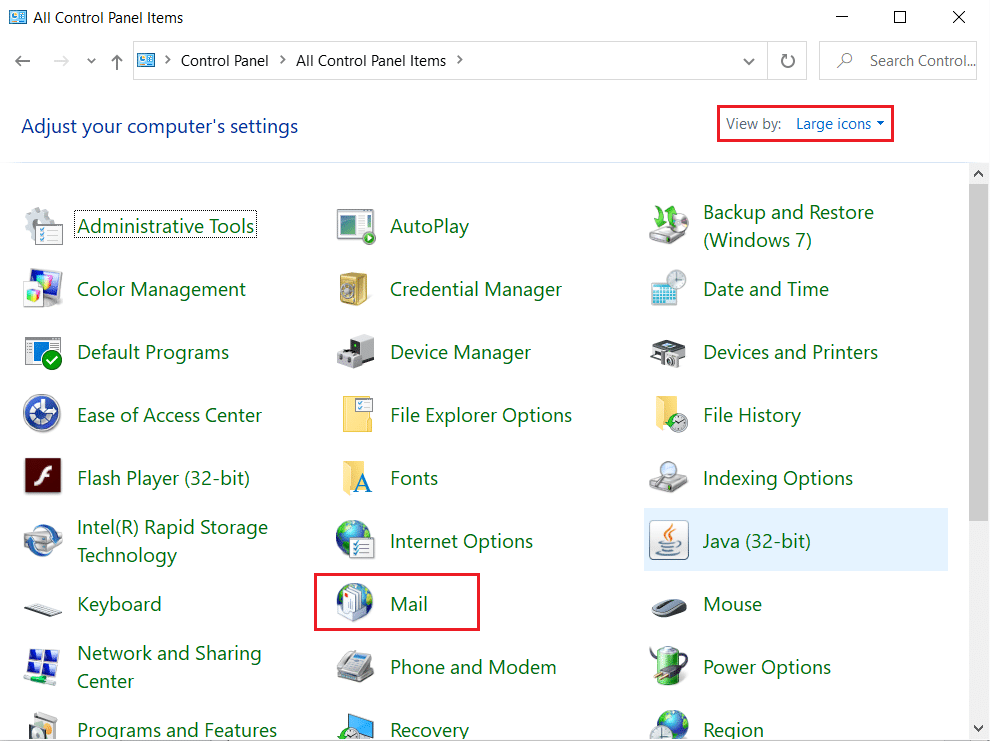
3. في علامة التبويب ملفات التعريف ، انقر فوق إظهار ملفات التعريف.
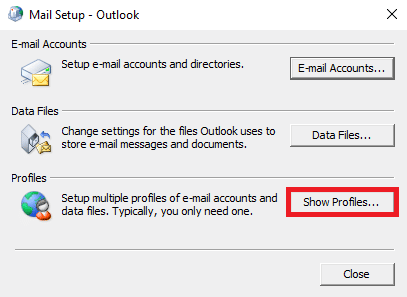
4. انقر فوق الزر " إضافة " .
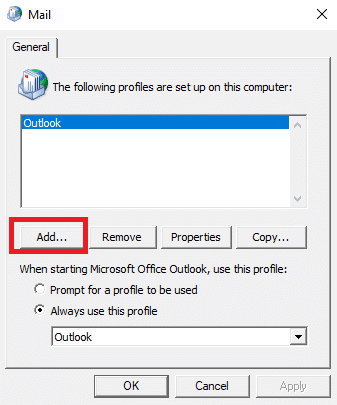
5. قم بتسمية ملف التعريف الجديد الخاص بك وانقر فوق " موافق".
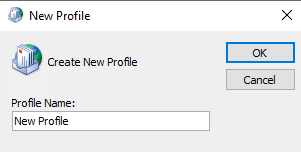
6. انقر فوق ملف التعريف الجديد ، وحدد خيار استخدام ملف التعريف هذا دائمًا .
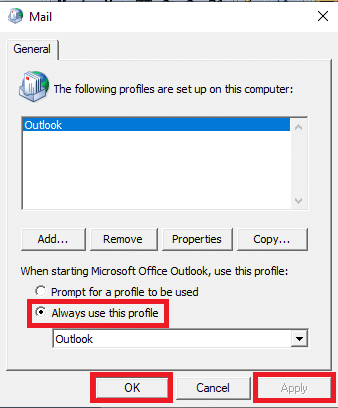
7. انقر فوق تطبيق> موافق لحفظ التغييرات.
أخيرًا ، افتح Outlook وأضف ملف التعريف الجديد.
الطريقة السابعة: تعطيل التحقق من صحة الشهادة
تمكن العديد من المستخدمين من حل المشكلة عن طريق تعطيل فحص التحقق من شهادة الخادم والناشر.
1. اضغط على مفتاحي Windows + R معًا لبدء تشغيل مربع الحوار "تشغيل".
2. اكتب control / name Microsoft.InternetOptions واضغط على مفتاح Enter لفتح خصائص الإنترنت .
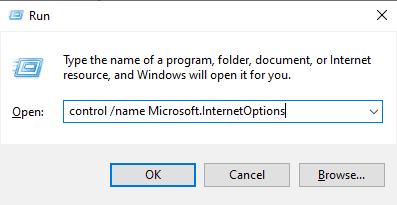
3. هنا ، انتقل إلى علامة التبويب خيارات متقدمة .
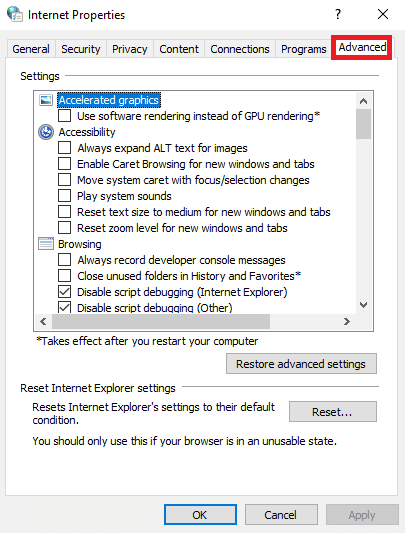
4. قم بالتمرير لأسفل عبر الإعدادات وحدد موقع الأمان .
5. حدد موقع التحقق من إبطال شهادة الناشر وقم بإلغاء تحديده وتحقق من إبطال شهادة الخادم .
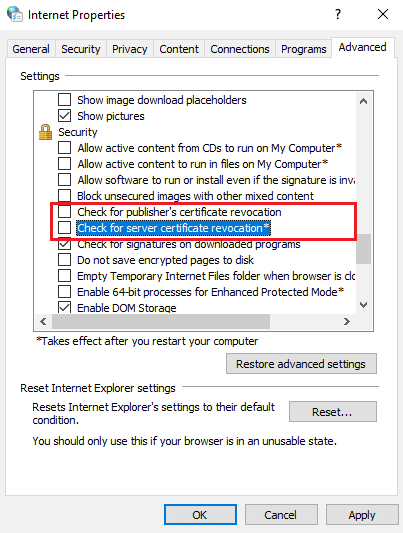
6. ثم انقر فوق "تطبيق"> "موافق" لحفظ التغييرات.
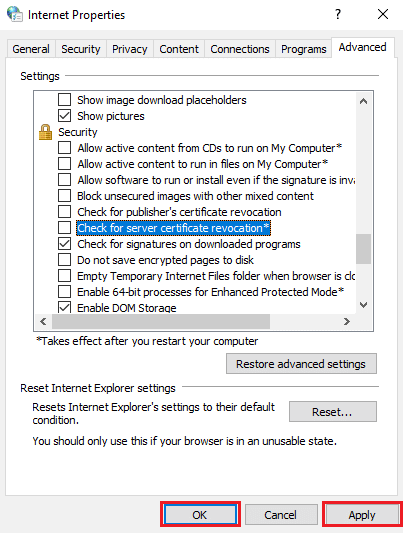
اقرأ أيضًا: إصلاح Outlook عالق عند تحميل ملف التعريف على Windows 10
الطريقة الثامنة: إصلاح ملفات .pst و. ost
تخزن ملفات .pst و. ost البيانات لحسابات POP3 و IMAP على التوالي ؛ في حالة تلف أي من هذه الملفات بطريقة ما ، فقد تجد Outlook Error 0x8004102a. يمكنك إصلاح هذا الخطأ عن طريق إصلاح هذه الملفات.
1. قم بتشغيل تطبيق Microsoft Outlook .
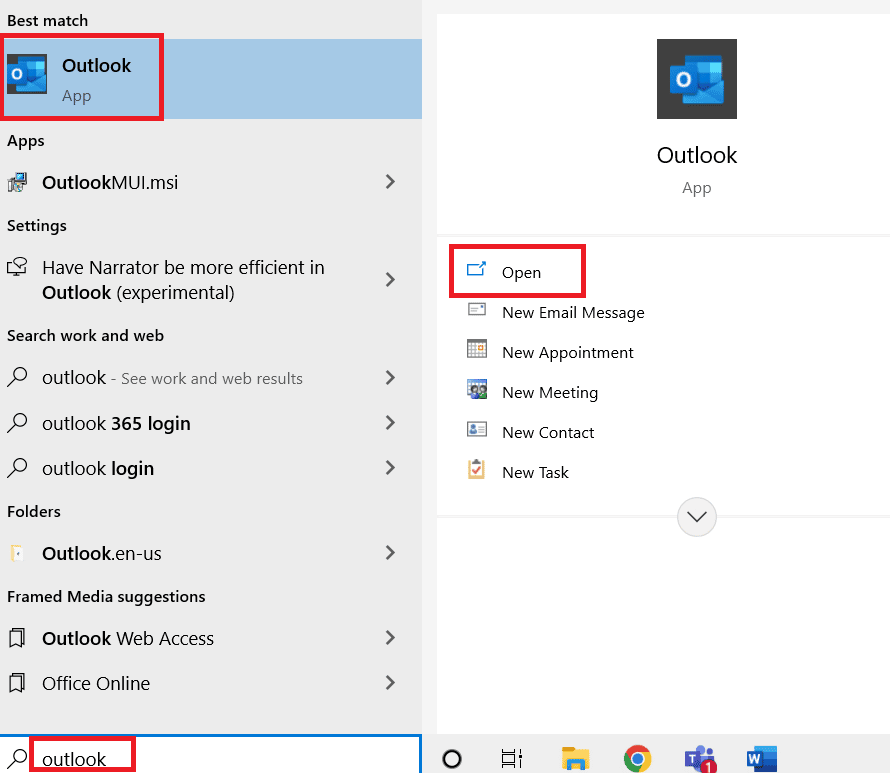
2. انتقل إلى الأدوات.
3. انقر فوق إعدادات الحساب .
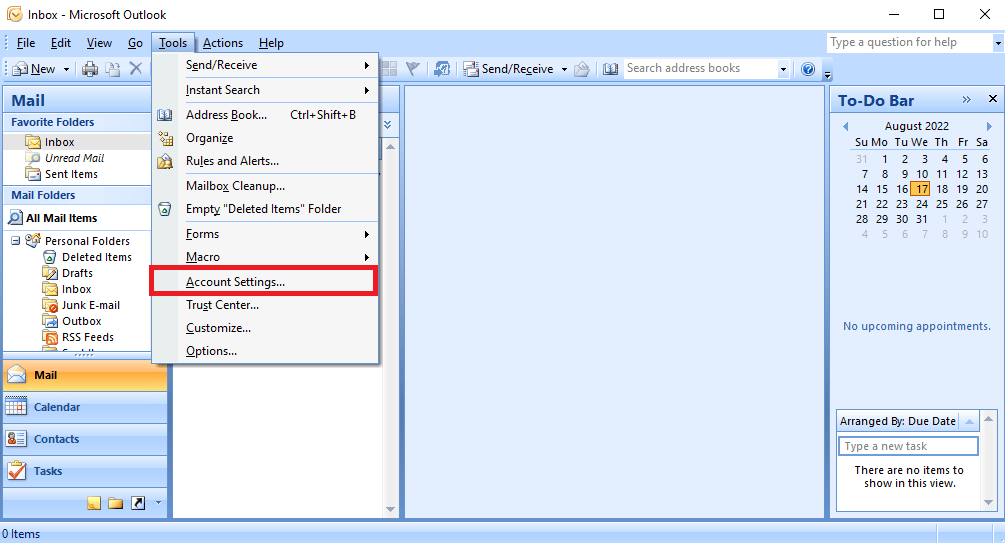
4. انتقل إلى علامة التبويب ملفات البيانات .
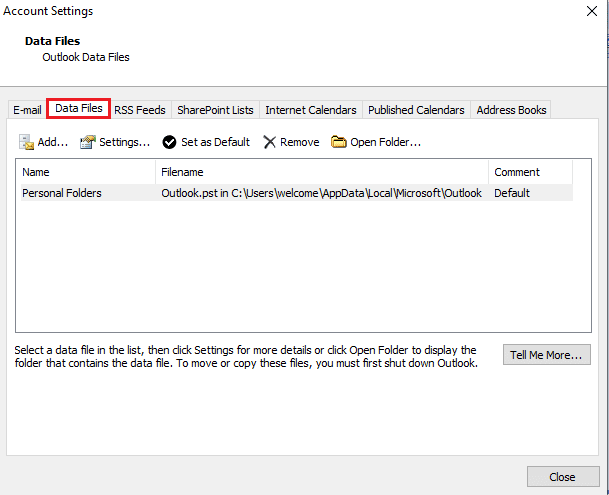
5. انسخ موقع ملف المجلد الشخصي .
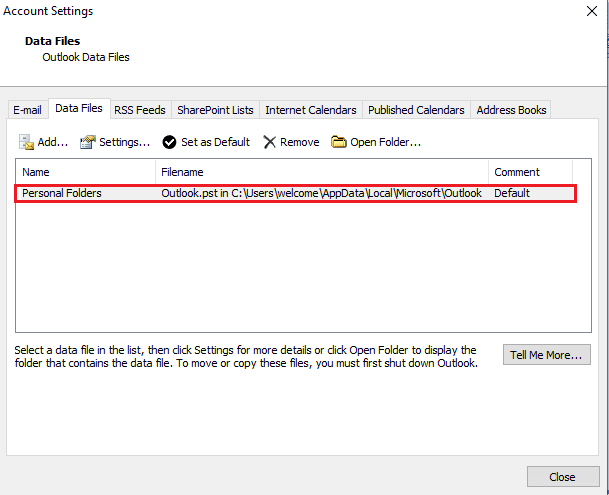
6. أغلق MS Outlook.
7. بالنسبة لبرنامج MS Outlook 2007 ، انتقل إلى مسار الموقع التالي.
C: \ ملفات البرنامج (x86) \ Microsoft Office \ Office12
8. حدد موقع ملف SCANPST.exe وافتحه .
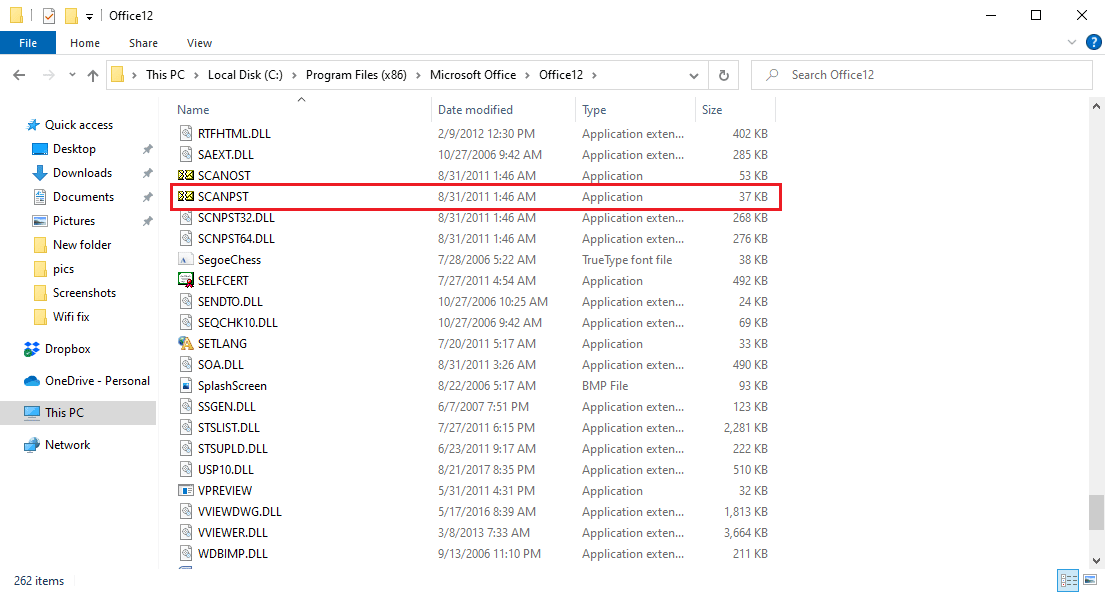
9. انقر فوق الزر " استعراض " لإدخال اسم الملف الذي تريد مسحه ضوئيًا .

10. حدد موقع الملف عن طريق لصق الموقع المذكور في الخطوة 5 .
11. انقر فوق " ابدأ " لتشغيل الفحص.
12. إذا عثر برنامج SCANPST.exe على خطأ ، فانقر فوق " إصلاح " لبدء الإصلاح.
13. انتظر حتى يكتمل الإصلاح ويفتح Outlook.
هذه الطريقة هي طريقة فعالة لإصلاح خطأ تلقي إرسال Outlook ، إذا استمرت مشكلة إرسال Outlook لا تعمل من أجلك ، فجرب الطريقة التالية.
الطريقة التاسعة: إصلاح تطبيق Outlook
إذا لم تنجح الطريقة السابقة واستمر ظهور الخطأ ، يمكنك محاولة إصلاح تطبيق Outlook.
1. قم بتشغيل مربع الحوار "تشغيل".
2. هنا ، اكتب appwiz.cpl واضغط على مفتاح Enter لفتح البرامج والميزات .
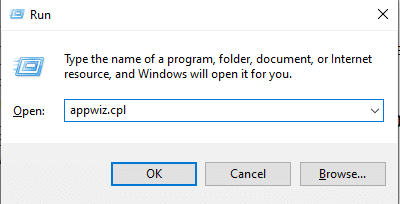
3. حدد موقع Microsoft Office Enterprise 2007 وانقر فوقه بزر الماوس الأيمن وانقر فوق تغيير .
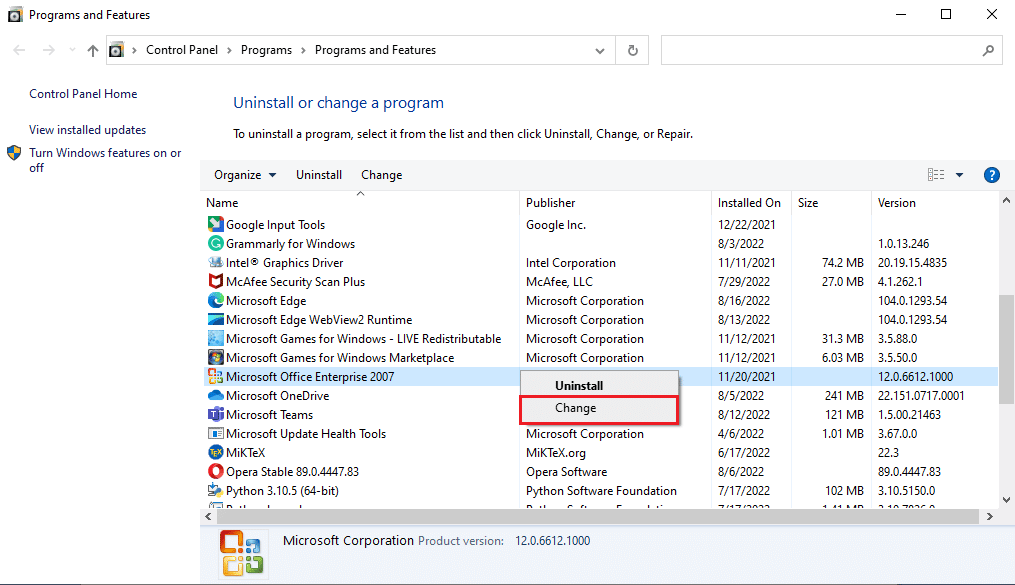
4. حدد إصلاح ومتابعة .
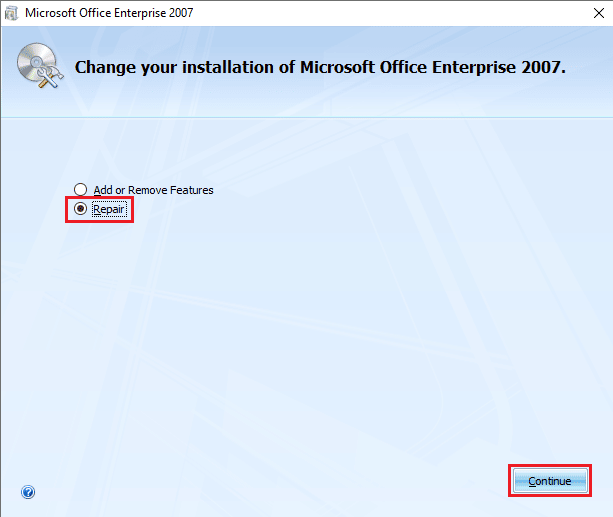
5. انتظر حتى انتهاء الإصلاح وافتح Outlook .
الطريقة العاشرة: تحديث تطبيق Outlook
يمكن إصلاح خطأ Outlook 0x8004102a عن طريق تحديث تطبيق Outlook. اتبع الخطوات أدناه لتحديث Outlook الخاص بك.
1. افتح تطبيق Outlook من شريط Windows Search.

2. انقر فوق "ملف" من أعلى خيارات القائمة.
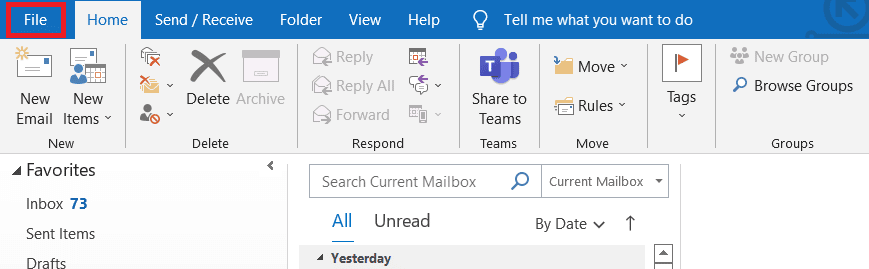
3. حدد حساب Office من القائمة الموجودة على الجانب الأيسر.
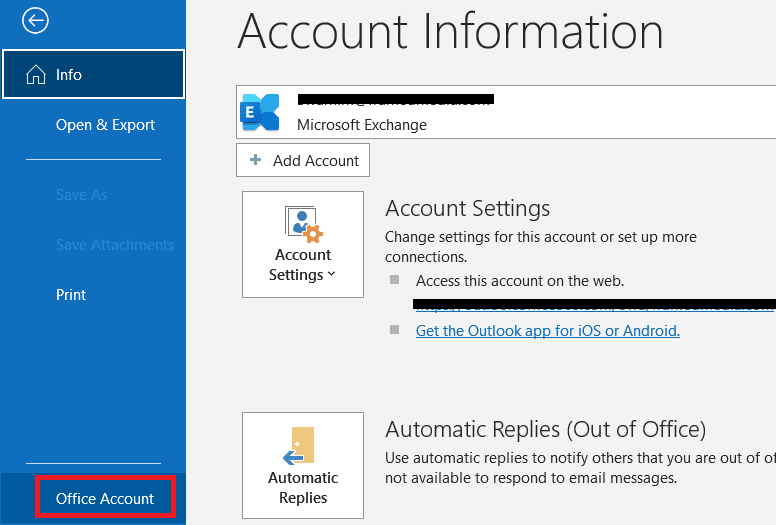
4. انقر فوق خيارات التحديث .
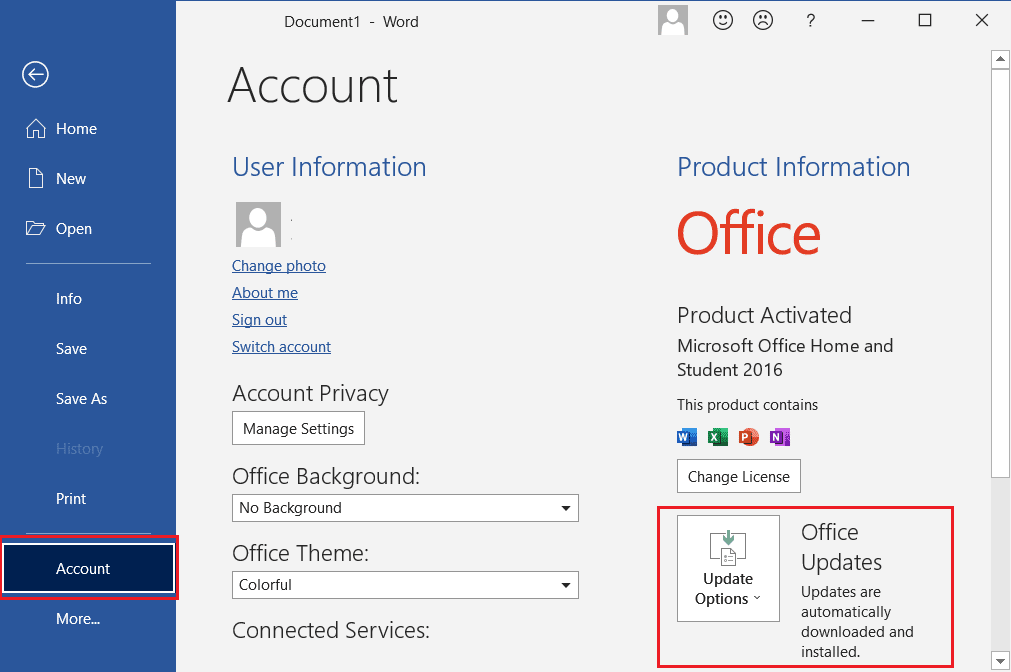
5. من القائمة المنسدلة ، اختر التحديث الآن .
6. انتظر حتى تنتهي التحديثات من تثبيت النظام.
اقرأ أيضًا: كيفية إيقاف تشغيل استلام قراءة البريد الإلكتروني في Outlook
الطريقة 11: إنشاء ملف تعريف مستخدم Windows جديد
إذا لم تنجح أي من الطرق المذكورة أعلاه ، فيمكنك محاولة إصلاح خطأ Outlook 0x8004102a عن طريق إنشاء ملف تعريف مستخدم Windows جديد.
1. اضغط على مفتاحي Windows + I معًا لفتح الإعدادات.
2. انقر فوق إعداد الحسابات .
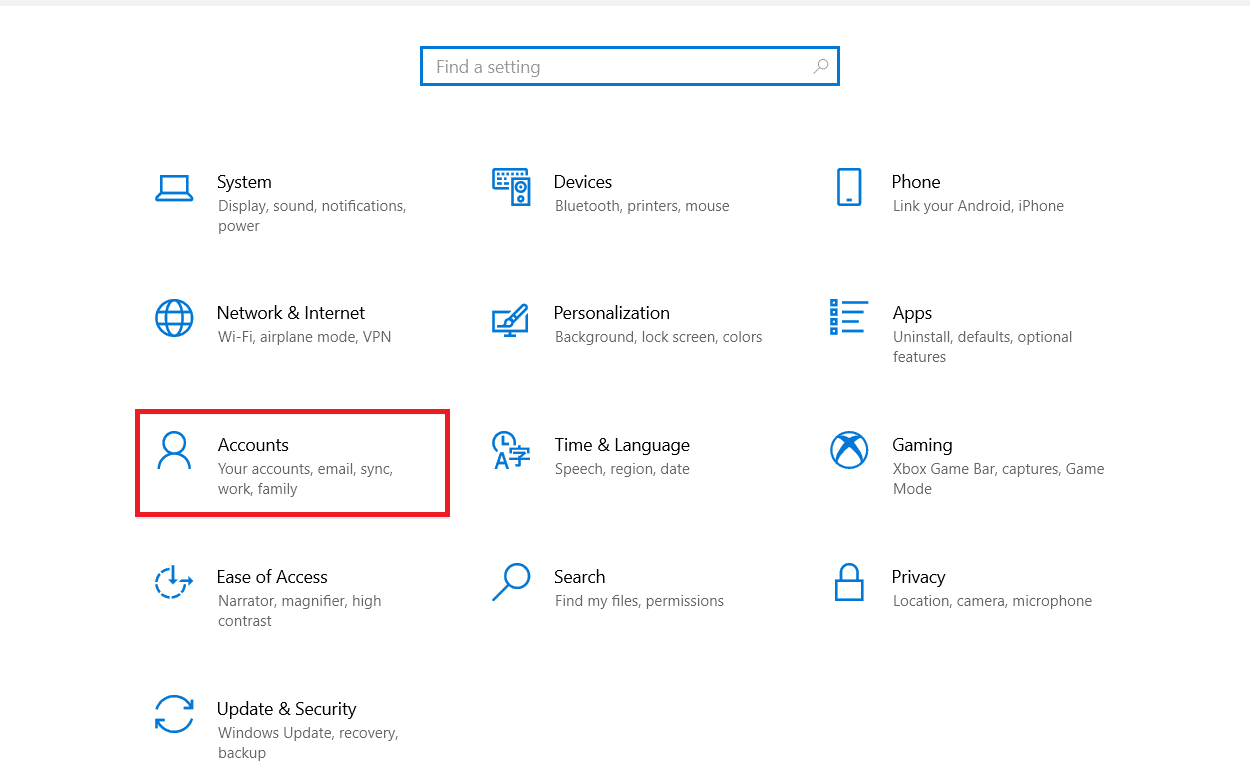
3. من القائمة الموجودة على الجانب الأيسر ، انقر فوق " العائلة والمستخدمون الآخرون" .
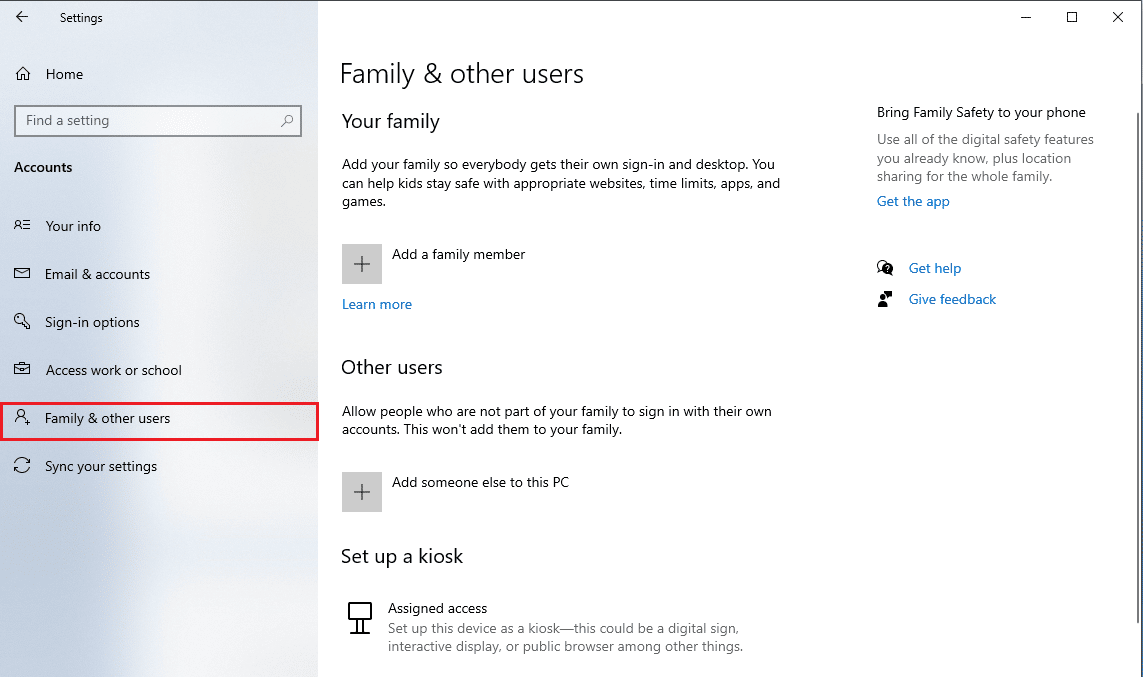
4. حدد موقع خيارات الأشخاص الآخرين ، وانقر فوق إضافة شخص آخر إلى هذا الكمبيوتر .
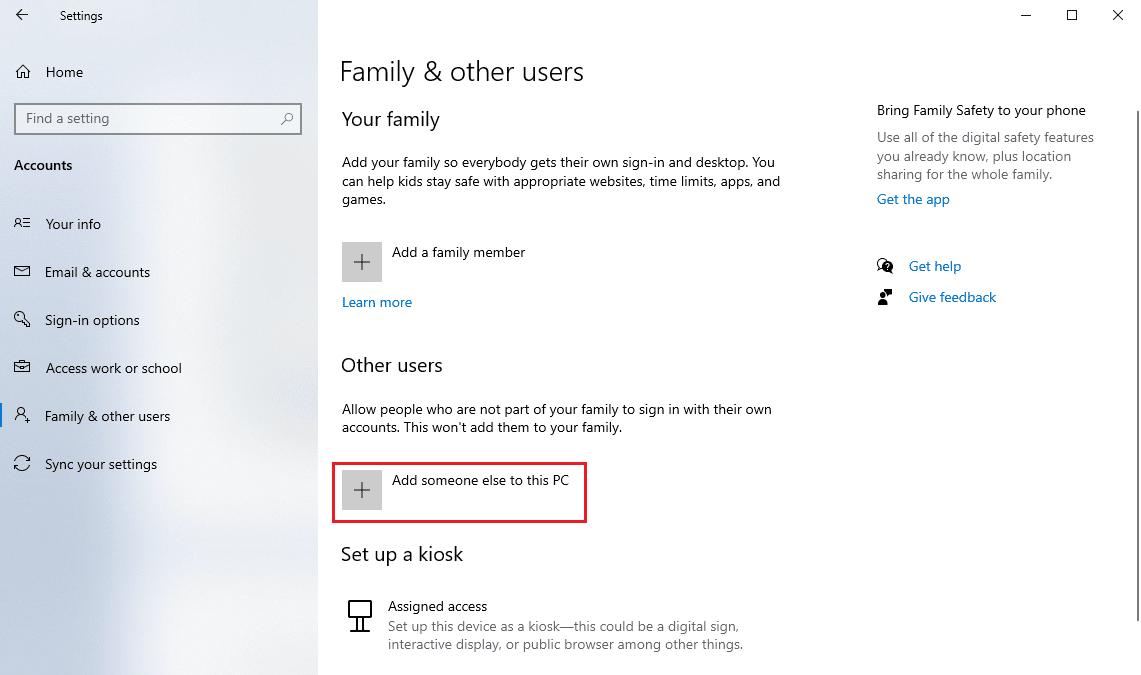
5. أدخل بيانات الاعتماد في إنشاء حساب لهذا الكمبيوتر الشخصي وانقر فوق التالي .
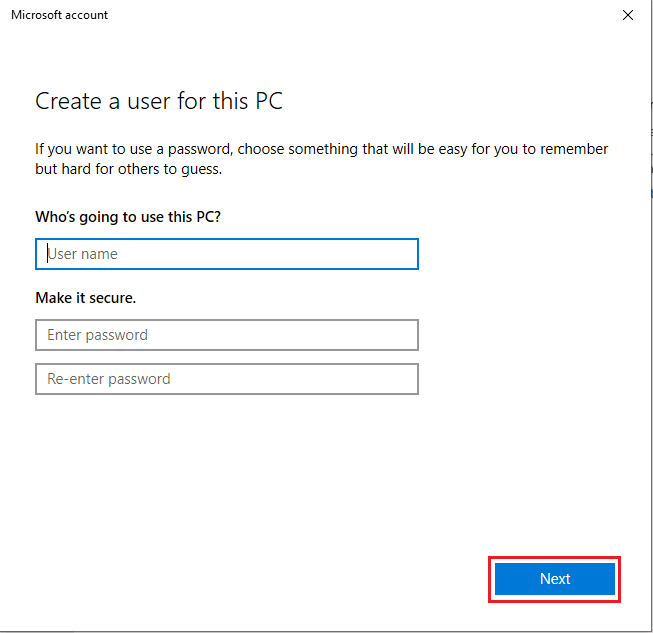
الأسئلة المتداولة (FAQs)
س 1. كيفية إصلاح أخطاء الإرسال والاستقبال في Outlook؟
الجواب. هناك طرق متعددة لإصلاح أخطاء الإرسال والاستلام في Outlook ؛ غالبًا ، يمكن حل الخطأ ببساطة عن طريق تغيير بيانات الاعتماد في Outlook.
س 2. ما هو خطأ الإرسال / التلقي في Outlook؟
الجواب. خطأ الإرسال / التلقي هو خطأ شائع في Outlook ؛ يحدث هذا الخطأ عندما يتعذر على المستخدمين إرسال رسائل بريد إلكتروني أو تلقيها من خلال Outlook.
س 3. كيف أقوم بتغيير ملف تعريف المستخدم الخاص بي في Outlook؟
الجواب. يمكنك تغيير ملف تعريف المستخدم باستخدام الأداة المساعدة Outlook في لوحة التحكم.
مُستَحسَن:
- إصلاح خطأ تطبيق WoW 64 EXE
- كيفية إصلاح خطأ نقل عمود Excel
- ما هو Outlook Yellow Triangle؟
- إصلاح خطأ Gmail 78754 في Outlook
نأمل أن يكون هذا الدليل مفيدًا لك وأن تكون قادرًا على إصلاح خطأ Outlook 0x8004102a. دعنا نعرف الطريقة التي عملت من أجلك. إذا كان لديك أي اقتراحات أو استفسارات ، يرجى كتابتها في قسم التعليقات.
